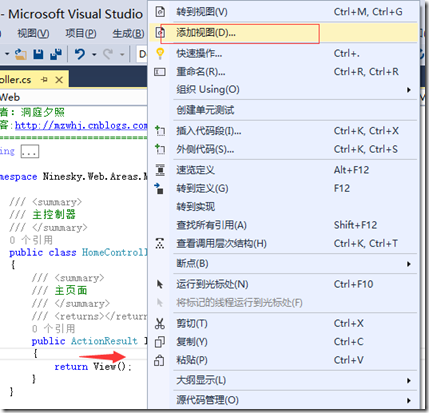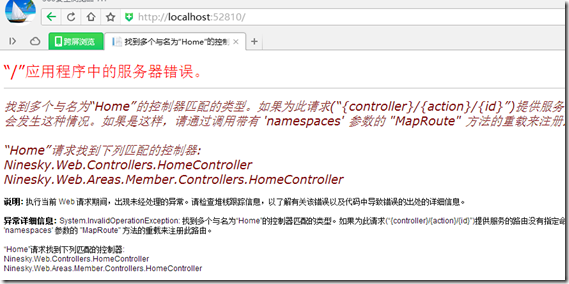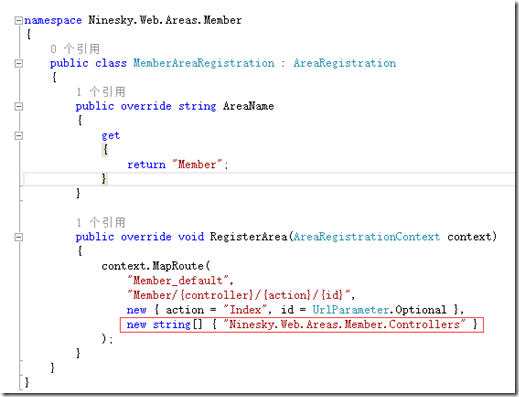ASP.NET MVC5网站开发之展示层架构(五)
展示层由Ninesky.Web项目实现,负责网站内容的显示,项目包含Member和Control两个区域。
Member区域实现网站内容的管理,Control区域实现网站系统管理。结构、功能图如下:
一、Member区域
1、添加Member区域
Ninesky.Web【右键】-> 添加->区域 。
在弹出的添加区域对话框输入区域名称:Member,完成区域添加。
2、添加Home控制器
Ninesky.Web->Areas->Member->Controllers【右键】-> 添加->区域 。
选择 MVC 5 控制器 - 空,点击 添加 按钮。
在“添加控制器”对话框中输入 “HomeController” 点击添加按钮。生成代码如下:
using System;
using System.Collections.Generic;
using System.Linq;
using System.Web;
using System.Web.Mvc;
namespace Ninesky.Web.Areas.Member.Controllers
{
/// <summary>
/// 主控制器
/// </summary>
public class HomeController : Controller
{
/// <summary>
/// 主页面
/// </summary>
/// <returns></returns>
public ActionResult Index()
{
return View();
}
}
}
3、为Index方法添加视图
在 Index 方法上点右键->添加视图。
在 添加视图 对话框中,视图名称: Index,模板:Empty,选项勾选使用布局页,点击 添加 按钮,完成视图添加。
按F5,运行项目,在浏览器中查看一下 http://localhost:52810/Home/Index。嗯,出错了,意思说Home找到两个匹配的控制器。
4、修改Member区域路由
打开 Ninesky.Web->Areas->Member->MemberAreaRegistration.cs
为MapRoute添加namespaces参数。图中红框内为添加的代码。
5、修改默认路由
打开 Ninesky.Web->App_Start->RouteConfig.cs
为MapRoute添加带有“namespaces”的参数。图中红框内为添加的代码。
再次按F5运行,可以看到正常页面。
二、Control区域
Control区域的做法与Member区域方式相同 。
1、添加Control区域
Ninesky.Web【右键】-> 添加->区域 。在弹出的添加区域对话框输入区域名称:Control,完成区域添加。
2、添加Home控制器
Ninesky.Web->Areas->Control->Controllers【右键】-> 添加->区域 。
选择 MVC 5 控制器 - 空,点击 添加 按钮。
在“添加控制器”对话框中输入 “HomeController” 点击添加按钮。
3、为Index方法添加视图
在Home控制器的 Index 方法上点右键->添加视图。
在 添加视图 对话框中,视图名称: Index,模板:Empty,选项勾选使用布局页,点击 添加 按钮,完成视图添加。
4、修改Member区域路由
打开 Ninesky.Web->Areas->Control->ControlAreaRegistration.cs
为MapRoute添加namespaces参数。图中红框内为添加的代码。
=======================================
代码见:https://ninesky.codeplex.com/SourceControl/latest
代码下载:https://ninesky.codeplex.com 点击SOURCE CODE 点击Download下载源文件。
以上就是本文的全部内容,希望对大家的学习有所帮助,也希望大家多多支持脚本之家。
您可能感兴趣的文章:
- ASP.NET MVC5网站开发文章管理架构(七)
- ASP.NET MVC5网站开发咨询管理的架构(十一)
- ASP.NET MVC5 网站开发实践(二) Member区域 - 文章管理架构
- ASP.NET MVC5 网站开发实践(二) Member区域 - 咨询管理的架构
- MVC5 网站开发之五 展示层架构
- ASP.NET MVC5网站开发之业务逻辑层的架构和基本功能 (四)
- ASP.NET MVC5网站开发文章管理架构(七)
- ASP.NET MVC5网站开发咨询管理的架构(十一)
- Android开发周报:谷歌I/O网站上线、Android架构解析
- 微软特邀讲师 徐雷 为受邀为世界500强达丰集团讲授《微软ASP.NET MVC5企业网站开发课程》
- 谈谈网站架构设计开发的一些来龙去脉
- ASP.NET MVC5 网站开发实践(二) Member区域 - 用户部分(1)用户注册
- net2.0开发网站的三层架构的步骤
- ASP.NET MVC5 网站开发实践 - 概述
- 谈谈用ASP.NET开发的大型网站有哪些架构方式(成本)
- ASP.NET MVC5网站开发之用户添加和浏览2(七)
- ASP.NET MVC5 网站开发实践(一)
- ASP.NET MVC5网站开发之用户添加和浏览2(七)
- ASP.NET MVC5网站开发添加文章(八)
- ASP.NET MVC5网站开发我的咨询列表及添加咨询(十二)